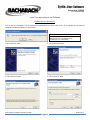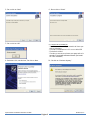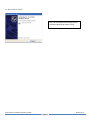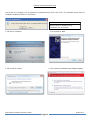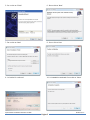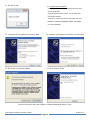Bacharach Fyrite® User Software Manual de usuario
- Tipo
- Manual de usuario

Fyrite® Software Installation Instruction 24-9465.
Página 1
Bacharach, Inc.
Fyrite Guía de Instalación del Software
Sistema Operativo Windows XP
Una vez que se ha cargado el CD, se aparecerá la ventana de Setup. De un click en OK. Si es aplicable, espere a que se
complete la instalación del Net 3.5 Framework.
1. De un click en “Next” 2.- De un click en “Finish”
3.- De un Click en “Next” 4.- De un Click en “Next”
Please wait….
Wait for Net 3.5 Framework set up
completion (5 to 10 minutes).
Fyrite® User Software
Instruction 24-9465
Rev.0 September 2008

Fyrite® Software Installation Instruction 24-9465.
Página 2
Bacharach, Inc.
5.- De un click en “Next” 6.- De un click en “Close”
7.- De un click en “OK”
9.- Seleccione “No, not this time”, De click en Next. 10.- De click en “Continue Anyway”
8.- Después de la instalación
° Abra el manual de uso Fyrite a través del icono que
está en el desktop
° Conecte el instrumento a la PC con un cable USB
° Encienda la unidad.
° Cuando se conecta por primera vez aparecerá en la
pantalla “Found New Hardware Wizard” (Se instaló
un nuevo hardware)

Fyrite® Software Installation Instruction 24-9465.
Página 3
Bacharach, Inc.
11.- De un click en “Finish”
Para más información sobre este producto,
refiérase al Manual de Usuario Fyrite.

Fyrite® Software Installation Instruction 24-9465.
Página 4
Bacharach, Inc.
Sistema Operativo Windows Vista
Una vez que se ha cargado el CD, se aparecerá la ventana de Setup. De un click en OK. Si es aplicable, espere a que se
complete la instalación del Net 3.5 Framework.
1.- De click en “Continue” 2.- De un click en “Next”
3.- De un click en “Install” 4.- De un click en “Install this driver software anyway”
Please wait….
Wait for Net 3.5 Framework set up
completion (5 to 10 minutes).

Fyrite® Software Installation Instruction 24-9465.
Página 5
Bacharach, Inc.
5.- De un click en “Finish” 6.- De un click en “Next”
7.- De un click en “Next” 8.- De un click en Next
9.- La instalación continuará 10.- La instalación continuará. De un click en “Close”

Fyrite® Software Installation Instruction 24-9465.
Página 6
Bacharach, Inc.
11.- De click en “OK”
13. - Selecione “No, not this time”. De click en “Next” 14.- Selecione “Install software automatically”. De click en Next
15.- De un click en “Continue Anyway” 15.- De un click en “Finish”
Para más información sobre este producto, refiérase al Manual de Usuario” Fyrite.
12.- Después de la instalación
° Abra el manual de uso Fyrite a través del icono que
está en el desktop
° Conecte el instrumento a la PC con un cable USB
° Encienda la unidad.
° Cuando se conecta por primera vez aparecerá en la
pantalla “Found New Hardware Wizard” (Se instaló
un nuevo hardware)

Fyrite® Software Installation Instruction 24-9465.
Página 7
Bacharach, Inc.
Headquarters:
621 Hunt Valley Circle, New Kensington, PA 15068
Ph: 724-334-5000 • Fax: 724-334-5001 • Toll Free: 800-736-4666
Website: www.bacharach-inc.com • E-mail: help@bacharach-inc.com
Transcripción de documentos
Fyrite® User Software Instruction 24-9465 Rev.0 September 2008 Fyrite Guía de Instalación del Software Sistema Operativo Windows XP Una vez que se ha cargado el CD, se aparecerá la ventana de Setup. De un click en OK. Si es aplicable, espere a que se complete la instalación del Net 3.5 Framework. Please wait…. Wait for Net 3.5 Framework set up completion (5 to 10 minutes). 1. De un click en “Next” 2.- De un click en “Finish” 3.- De un Click en “Next” 4.- De un Click en “Next” Fyrite® Software Installation Instruction 24-9465. Página 1 Bacharach, Inc. 5.- De un click en “Next” 6.- De un click en “Close” 7.- De un click en “OK” 8.- Después de la instalación ° Abra el manual de uso Fyrite a través del icono que está en el desktop ° Conecte el instrumento a la PC con un cable USB ° Encienda la unidad. ° Cuando se conecta por primera vez aparecerá en la pantalla “Found New Hardware Wizard” (Se instaló un nuevo hardware) 9.- Seleccione “No, not this time”, De click en Next. Fyrite® Software Installation Instruction 24-9465. 10.- De click en “Continue Anyway” Página 2 Bacharach, Inc. 11.- De un click en “Finish” Para más información sobre este producto, refiérase al Manual de Usuario Fyrite. Fyrite® Software Installation Instruction 24-9465. Página 3 Bacharach, Inc. Sistema Operativo Windows Vista Una vez que se ha cargado el CD, se aparecerá la ventana de Setup. De un click en OK. Si es aplicable, espere a que se complete la instalación del Net 3.5 Framework. Please wait…. Wait for Net 3.5 Framework set up completion (5 to 10 minutes). 1.- De click en “Continue” 2.- De un click en “Next” 3.- De un click en “Install” Fyrite® Software Installation Instruction 24-9465. 4.- De un click en “Install this driver software anyway” Página 4 Bacharach, Inc. 5.- De un click en “Finish” 6.- De un click en “Next” 7.- De un click en “Next” 8.- De un click en Next 9.- La instalación continuará 10.- La instalación continuará. De un click en “Close” Fyrite® Software Installation Instruction 24-9465. Página 5 Bacharach, Inc. 11.- De click en “OK” 12.- Después de la instalación ° Abra el manual de uso Fyrite a través del icono que está en el desktop ° Conecte el instrumento a la PC con un cable USB ° Encienda la unidad. ° Cuando se conecta por primera vez aparecerá en la pantalla “Found New Hardware Wizard” (Se instaló un nuevo hardware) 13. - Selecione “No, not this time”. De click en “Next” 14.- Selecione “Install software automatically”. De click en Next 15.- De un click en “Continue Anyway” 15.- De un click en “Finish” Para más información sobre este producto, refiérase al Manual de Usuario” Fyrite. Fyrite® Software Installation Instruction 24-9465. Página 6 Bacharach, Inc. Headquarters: 621 Hunt Valley Circle, New Kensington, PA 15068 Ph: 724-334-5000 • Fax: 724-334-5001 • Toll Free: 800-736-4666 Website: www.bacharach-inc.com • E-mail: [email protected] Fyrite® Software Installation Instruction 24-9465. Página 7 Bacharach, Inc.-
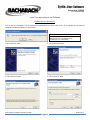 1
1
-
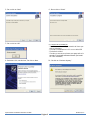 2
2
-
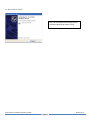 3
3
-
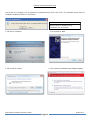 4
4
-
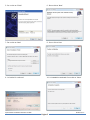 5
5
-
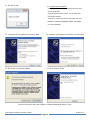 6
6
-
 7
7
Bacharach Fyrite® User Software Manual de usuario
- Tipo
- Manual de usuario
Artículos relacionados
-
Bacharach PCA 3 Manual de usuario
-
Bacharach H-10PRO Manual de usuario
-
Bacharach Fyrite® INSIGHT® Plus Guía de inicio rápido
-
Bacharach Fyrite® INSIGHT® Plus Manual de usuario
-
Bacharach Fyrite® InTech® Manual de usuario
-
Bacharach Fyrite® INSIGHT Manual de usuario
-
Bacharach ECA 450 Manual de usuario
-
Bacharach IrDA Printer Manual de usuario
-
Bacharach MGS-402 Manual de usuario
-
Bacharach MGS-408 Manual de usuario